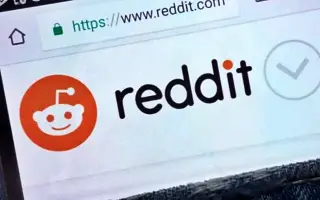Denne artikkelen er en guide med skjermbilder som kan hjelpe deg med hvordan du sletter Reddit-kontoen din.
Det er for tiden flere sosiale nyhetssider og fora tilgjengelig på nettet, men Reddit er det mest populære. Reddit er et veldig populært nettsted som kaller seg «forsiden av Internett». På Reddit kan du få kontakt med folk som deler de samme interessene og kan starte diskusjoner.
Selv om siden er nyttig, ender mange brukere opp med å kaste bort unødvendig tid på den. Mange brukere finner heller ikke Reddit nyttig og ønsker å slette sine gamle kontoer.
Hvis Reddit ikke er nyttig eller forstyrrer livet ditt, kan du slette kontoen din permanent. Så hvis du leter etter hvordan du sletter Reddit-kontoen din, er du på rett side.
Nedenfor finner du instruksjoner om hvordan du sletter Reddit-kontoen din. Fortsett å bla for å sjekke det ut.
Reddit kontoslettingstrinn (stasjonær og mobil)
Denne artikkelen gir en enkel trinn-for-trinn-guide for hvordan du sletter Reddit-kontoen din. Du kan slette kontoen din ved å bruke Reddits nettversjon eller Reddits mobilapp.
1. Slett Reddit-kontoen din via nettleseren
Det er veldig enkelt å slette Reddit-kontoen din via en nettleser. For å gjøre dette, må du følge noen få enkle trinn som vi har delt nedenfor.
- Først åpner du favorittnettleseren dinGå til Reddit.com . Deretter logger du på kontoen din.
- Klikk deretter på brukernavnet ditt som vises øverst til høyre på skjermen.
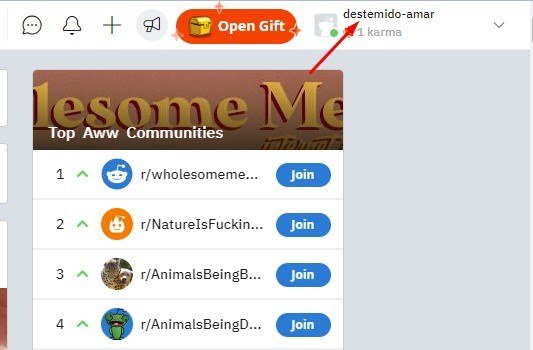
- I rullegardinmenyen klikker du på Tilpass-alternativet som vist nedenfor.
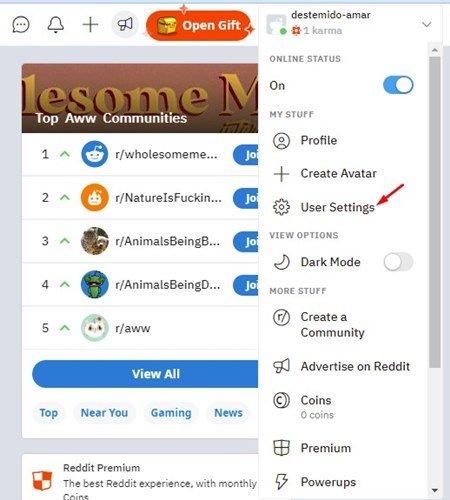
- Dette vil åpne Innstillinger-siden til Reddit-kontoen din. Du må bla ned og klikke på Deaktiver konto – knappen.
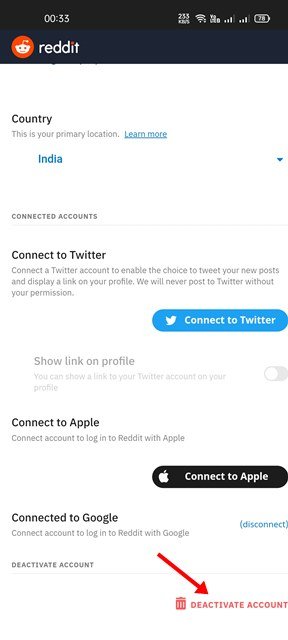
- Nå må du skrive inn brukernavn og passord og klikke på Deaktiver-knappen som vist nedenfor.
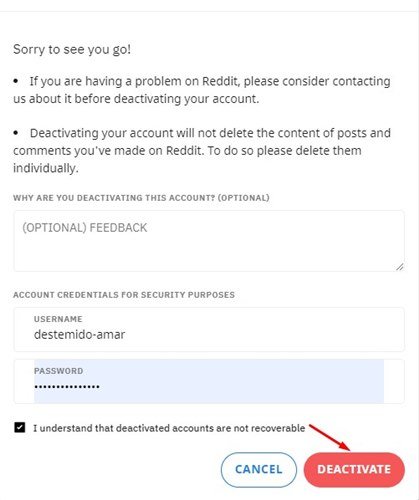
- En annen bekreftelsesmelding vil nå vises som sier at denne handlingen ikke kan angres. Så, når du har bestemt deg , klikker du på Deaktiver – knappen igjen.
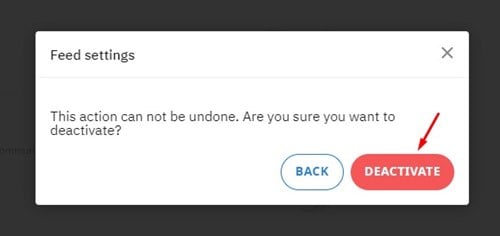
Oppsettet er fullført. Slik sletter du Reddit-kontoen din via nettleseren på skrivebordet.
2. Slik sletter du Reddit-konto fra mobilenhet
Hvis du ikke har en datamaskin, kan du bruke mobilenheten din til å slette Reddit-kontoen din. Den offisielle appen på Reddit tilbyr imidlertid ikke et alternativ for å deaktivere kontoen din. Derfor må du bruke en mobil nettleser for å slette Reddit-kontoen din fra telefonen.
- Først åpner du mobilnettleseren din og logger på Reddit-nettstedet.
- når ferdigÅpne koblingen Reddit-kontoinnstillinger .
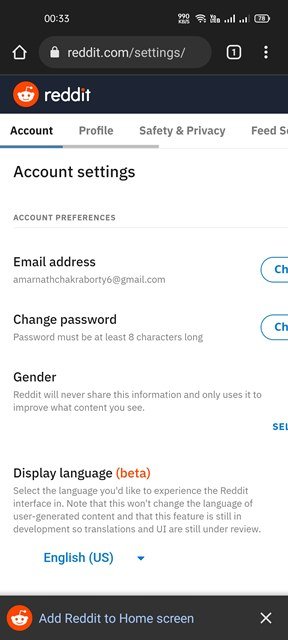
- Lenken ovenfor åpner siden med kontoinnstillinger på Reddit. Du må bla ned og trykke på alternativet for å deaktivere kontoen din .
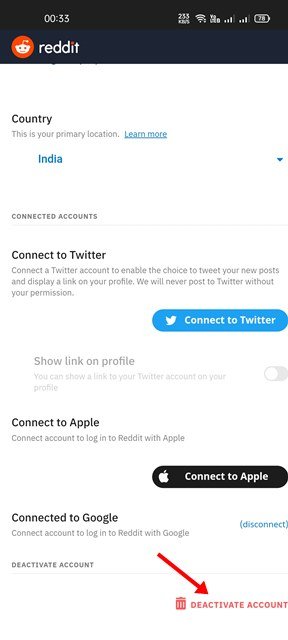
- Deretter må du skrive inn brukernavn og passord og trykke på Deaktiver – knappen.
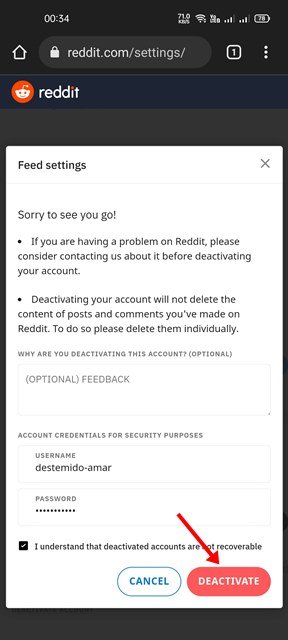
- På den siste bekreftelsessiden klikker du på Deaktiver – knappen igjen.
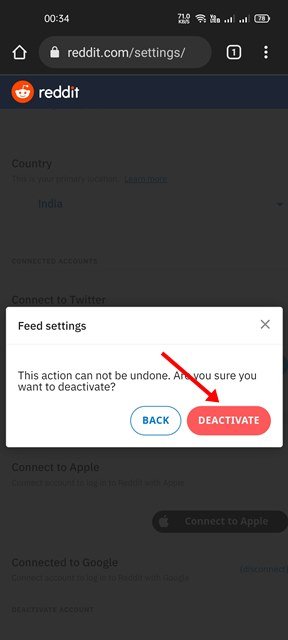
Oppsettet er fullført. Slik sletter du Reddit-kontoen din via mobilnettleseren din.
Det er veldig enkelt å slette Reddit-kontoen din via nettleseren eller smarttelefonen. Når den er slettet, kan den ikke aktiveres på nytt. Ovenfor har vi sett på hvordan du sletter en Reddit-konto.